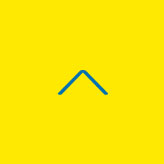【徹底比較】Zoom、Teams、Google Meet―どれが一番使いやすい?特徴・メリット・デメリットを解説
オンラインミーティングがビジネスや教育、プライベートでも当たり前になった現代、「Zoom」「Microsoft Teams」「Google Meet」の3大ツールは非常によく使われています。
しかし、どれを選べばよいのか、いまいち分からないという方も多いのではないでしょうか。
本記事では、各ツールの使いやすさ、特徴、料金体系、メリット・デメリット、注意点を詳しく解説し、「結局どれが一番使いやすいのか?」を探ります。
Zoomの特徴と評価
基本情報
・開発元:Zoom Video Communications(アメリカ)
・提供開始:2013年
・利用形式:Web / デスクトップアプリ / モバイルアプリ
主な特徴
・高画質・高音質のビデオ通話
・安定した接続品質
・画面共有、ブレイクアウトルーム、バーチャル背景など豊富な機能
・最大1000人までの会議が可能(プランにより異なる)
メリット
圧倒的な操作性の高さ
ZoomはUI(ユーザーインターフェース)が直感的で、初めて使う人でもすぐに会議に参加できる設計がなされています。特に「会議URLをクリックするだけで参加できる」というシンプルさは大きな利点。
接続が安定している
通信環境が多少悪くても映像・音声の乱れが少なく、長時間の会議にも向いています。
機能の充実
・ブレイクアウトルーム(小部屋)
・バーチャル背景
・レコーディング(録画)機能
・投票機能やチャット、リアクションなど、会議を円滑に進めるための機能が揃っています。
デメリット
✘ 無料プランの時間制限
無料プランではグループミーティングが40分に制限されており、ビジネス用途では不便なことも。
✘ セキュリティ面の懸念(改善傾向あり)
過去に「Zoom爆弾」と呼ばれる不正アクセス問題が話題になりました。現在はセキュリティ強化が進んでいますが、企業の中には使用を制限しているところもあります。
注意点
・録画機能はクラウド保存にすると容量制限あり(有料プランで拡張可)
・初回利用時はアプリのインストールが推奨される(ブラウザ参加も可能だが機能制限あり)
Microsoft Teamsの特徴と評価
基本情報
・開発元:Microsoft
・提供開始:2017年(Skype for Businessの後継)
・利用形式:Web / デスクトップ / モバイル
主な特徴
・Microsoft 365と完全連携
・チームごとのチャット、ファイル共有、タスク管理も可能
・オンライン会議だけでなく「チームコラボレーションプラットフォーム」として活用可能
メリット
無料版でも60分まで利用可能
Zoomが無料版で40分までに改悪されたため、60分まで利用できるTeamsを使うメリットが大きくなりました。
Microsoft製品との連携が強力
Outlook、Word、Excel、PowerPointなどとの連携がスムーズで、会議中に共同編集や画面共有が簡単に行えます。
組織管理に優れた設計
企業や学校での利用を前提に作られており、ユーザー管理やセキュリティ、ログ管理がしっかりしています。
永続的なチャット機能
チャット履歴が残るため、情報共有が継続的に行えます。
デメリット
✘ 初心者にはやや複雑
機能が多く、UIもビジネス寄りのため、初めて使う人には分かりづらいことも。設定画面が複雑と感じる人もいます。
✘ PC性能を求められる
多機能なぶん動作がやや重く、古いPCでは動作がもたつくことがあります。
✘ 無料版は機能制限あり
無料プランでも基本的な会議は可能ですが、録画機能など一部機能はMicrosoft 365有料プラン限定です。
注意点
・Microsoftアカウントが必要(企業利用では組織アカウントの管理が必要)
・Outlookカレンダーと会議が連動しているため、設定ミスがあると予定が表示されないことがある
Google Meetの特徴と評価
基本情報
・開発元:Google
・提供開始:2017年(旧:Hangouts Meet)
・利用形式:Web / モバイルアプリ
主な特徴
・Googleアカウントがあればすぐ使える
・GmailやGoogleカレンダーとの連携がスムーズ
・シンプルで軽快な操作感
メリット
1対1なら24時間までOK
時間の限られた会議とかではなく、ただ対面で長々と話したい時にはMeet一択になりそうですね。
インストール不要で即使用可能
Google Chromeから直接使えるため、アプリのダウンロードやインストール不要。初心者にも優しい。
Gmail/カレンダーとの連携がスムーズ
会議の予定をGoogleカレンダーに登録すると、Meetのリンクが自動生成され、参加も簡単です。
通信が軽く動作も安定
ブラウザベースのアプリとしては非常にスムーズに動作します。
デメリット
✘ 機能がやや少ない
ZoomやTeamsと比べると、ブレイクアウトルーム、バーチャル背景、録画機能などが制限されていたり、簡素な仕様になっていることがあります。
✘ 録画や大人数参加は有料プラン限定
無料プランでは録画機能が使えない、参加人数が100人に制限されるなど、用途が限定的です。
✘ Googleアカウントが必須
参加者にもGoogleアカウントが必要になるケースがあり、ビジネス利用では不便に感じることも。
注意点
・複数アカウント利用時に切り替えミスが起こりやすい
・一部機能(ノイズキャンセル、録画など)はGoogle Workspaceユーザー向け
比較表でまとめてみる
| 項目 | Zoom | Teams | Google Meet |
|---|---|---|---|
| 無料版の時間制限 | △ 40分 | 〇 60分 | ◎ 24時間(2人まで)60分(3人~) |
| 操作のしやすさ | ◎ 非常に簡単 | △ やや複雑 | 〇 シンプル |
| 安定性 | ◎ 高い | 〇 やや重い場合あり | ◎ 軽快 |
| 機能の充実度 | ◎ かなり豊富 | ◎ 業務向けに最適 | △ 必要最低限 |
| 録画機能 | ○(無料はローカルのみ) | 〇(有料のみ) | △(有料のみ) |
| 利用の手軽さ | ◎ URLクリックで参加可能 | △ アカウント設定が必要 | ◎ ブラウザで即利用可能 |
| 対応人数 | ◎ 最大1000人(プラン次第) | ◎ 最大1000人(有料) | ○ 最大250人(有料) |
| セキュリティ | 〇 改善中 | ◎ エンタープライズレベル | 〇 Google標準 |
結局どれを選べばいいのか?
◆ 教育機関やオンラインイベント向き:Zoom
多人数対応、高画質・安定性、ブレイクアウトルーム機能など、あらゆる場面に対応可能。特に講義・セミナー形式に強い。
◆ 大企業・チーム単位での導入なら:Microsoft Teams
チャットやファイル共有、会議すべてを一つのプラットフォームで完結できるため、業務効率化に貢献。Office製品との統合性が高い。
◆ 個人や小規模ミーティングなら:Google Meet
長時間利用可能であったり、シンプルな操作性とインストール不要の利便性が魅力。Gmail・Googleカレンダーと合わせて使うなら最適。
まとめ
「Zoom」「Teams」「Google Meet」はそれぞれ強みが異なります。大切なのは自分や組織の目的・規模・環境に応じて最適なツールを選ぶことです。
「直感的に使いたい」→ Zoom / Meet
「Officeをフル活用したい」→ Teams
「とにかく簡単で無料で済ませたい」→ Meet
「大規模ウェビナーを実施したい」→ Zoom(有料プラン)
それぞれに共通の部分もあれば、微妙に異なる部分もあるので、まずは一度全部使ってみて自分の感覚に合うものを使う、というのもありですね。
ただ、オンラインミーティングの相手方から指定されることも多いので、3つともある程度使えるようになっておくことが大事だと思います。